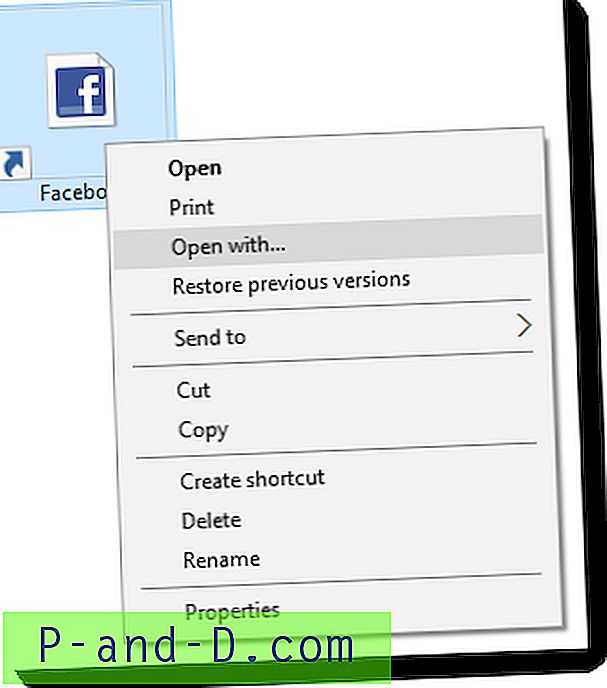Fordi Microsoft Windows-operativsystemet bruges over hele verden, er det ikke overraskende, at der er flere forskellige sprog til rådighed for det. Noget Microsoft besluttede at introducere tilbage i Windows 2000 var en metode til at lade brugeren installere flere sprog til grænsefladen på et enkelt operativsystem. Dette betyder, at du på et enkelt system kan have flere konti, der hver har deres eget foretrukne visningssprog til brugergrænsefladen.
Den flersprogede brugergrænseflade (MUI) er tilgængelig for Windows, Microsoft Office og flere andre applikationer, der leverer flersproget support på et system. Fordelen ved at bruge en MUI-pakke er de centrale Windows-filer forbliver de samme, og det lokale sprog i det installerede operativsystem er uændret, kun ting som menuer, dialoger og applikations-API'en ændres til det nye sprog. Fra Windows Vista og fremefter blev MUI forbedret yderligere, og sprog behøver ikke længere at blive integreret i applikationsfiler, og i stedet anvender MUI sproget til det valgte program på en måde, der ligner en hudtema.

I de senere år er det ikke ualmindeligt, at prisen på computere svinger fra land til land, og at købe en ny maskine, mens du er på ferie eller på forretningsrejse, er meget fristende, hvis det betyder at spare nogle penge. Problemet med dette er, at computeren sandsynligvis vil blive installeret med det pågældende lands modersmål, og du vil have, at den fungerer på dit eget sprog. Det er her MUI-sprogpakkerne kommer ind, men der er et problem; kun Windows 7 og Vista Ultimate og Enterprise versioner accepterer og installerer MUI-sprogpakkerne, der er ingen support til Home Basic, Home Premium og Business / Professional. Der er et par måder at installere sprog i Windows Ultimate og Enterprise. Gå til Kontrolpanel -> Regionale og sproglige indstillinger -> Fanen Tastaturer og sprog -> Installer / afinstaller sprog, som spørger, om du vil installere en downloadet sprogpakke eller gå til Windows Update for at få et. Eller du kan blot dobbeltklikke på en downloadet pakke for at installere den.
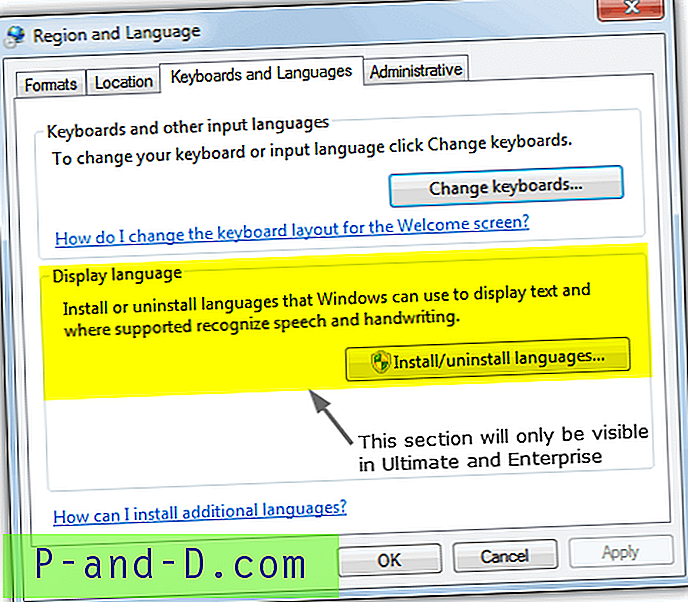
Som for ikke-understøttede brugere af Windows Vista-versionen, selvom du downloader og kører den valgte MUI-sprogpakke, får du en fejl med at sige "Det samlede antal tilladte sprog, denne computer er nået." når du prøver at installere det. Den næste knap for at fortsætte bliver nedtonet og forhindrer dig i at fortsætte. Når Windows 7-brugere forsøger at køre en pakke på et system, der ikke understøttes, sker der ikke noget, og pakkeinstallatøren lukker bare stille.
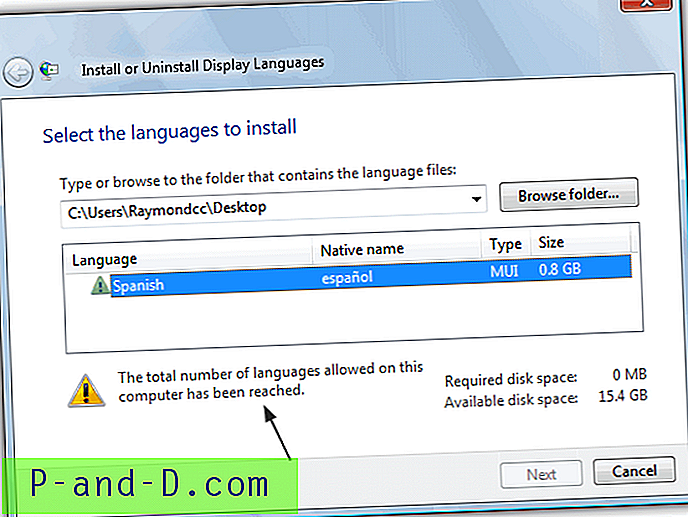
Heldigvis, hvis du ikke er en Ultimate- eller Enterprise Windows-bruger, behøver du ikke at bekymre dig om at formatere drevet, geninstallere windows eller kigge efter Windows-installationsdisken og ægte produktnøgle, fordi der er en måde at komme rundt på dette problem. Brug blot et program kaldet Vistalizator .
Det eneste formål med Vistalizator er at lade dig installere en ekstra MUI-sprogpakke på din version af Windows Vista eller 7, hvis den ikke officielt understøtter den og tilsidesætter en pakkegrænse. Som du kan se fra navnet, blev programmet udviklet til Vista, men er nu fuldt opdateret og kompatibelt med Windows 7 Service Pack 1, inklusive 32-bit og 64-bit versioner.
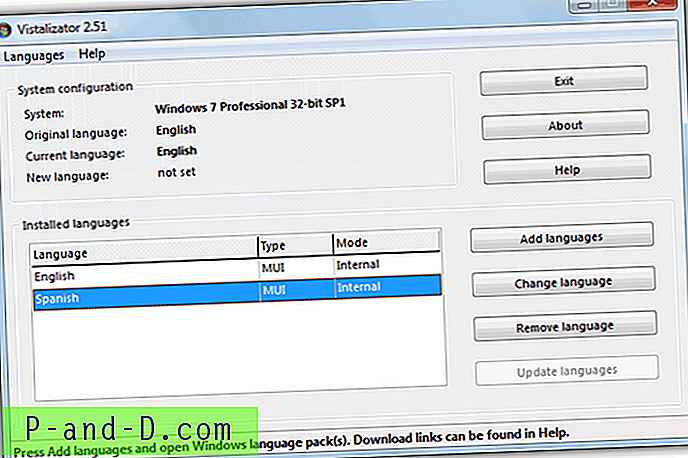
Her er hvor let du kan ændre dit Windows 7 eller Vista sprog ved hjælp af Vistalizator.
1. Du skal hente den sprogpakke, du vil installere. Selvom der er separate versioner til forskellige Windows-servicepakker, er den seneste MUI-pakke bagudkompatibel. De kan også downloades via Vistalizator-hjælpesiden, men her er linkene til siderne på Vistalizator-webstedet.
MUI-pakker til Windows Vista 32-bit | 64-bit
MUI-pakker til Windows 7 32-bit | 64-bit
2. Download Vistalizator-programmet, og kør dets bærbare eksekverbare.
3. Klik på knappen Tilføj sprog, og søg efter den sprogfil, du har downloadet tidligere, og den vil automatisk udpakke og verificere filen. Multiselect understøttes på mere end et sprog.
4. Når Vistalizator er færdig med at behandle filen, skal du klikke på knappen Installer sprog. Der er en mulighed for at udføre en Express-installation, som er hurtigere, men mindre kompatibel, end den anbefalede interne metode. Installation tager et par minutter.
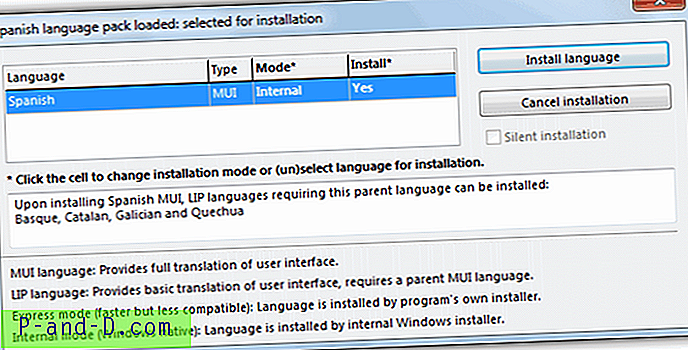
5. Programmet spørger derefter, om du vil skifte til det nye sprog, når installationen er afsluttet. Hvis du vælger ikke at gøre det, skal du blot klikke på det nyligt installerede sprog i vinduet og trykke på Skift sprog på et senere tidspunkt. Genstart af din computer er påkrævet efter hver ændring. Bemærk, at hvis du nogensinde ønsker at ændre sproget i fremtiden, skal det gøres gennem dette program, ikke Kontrolpanel.
![Side ikke indlæses korrekt og kun visningstekst [4 lette løsninger]](http://p-and-d.com/img/tech-tips/385/page-not-loading-properly.png)